24.3Situations spéciales
Messages d’erreur
Il peut arriver que le processus affiche un message d’erreur concernant le dossier transmis.
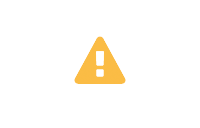 |
Si l’erreur est détectée par Crésus au moment de l’envoi, une icône le met en évidence. Le dossier n’est alors pas transmis au distributeur Swissdec. Le dialogue permet de localiser l’erreur, même si le message est parfois difficile à comprendre. |
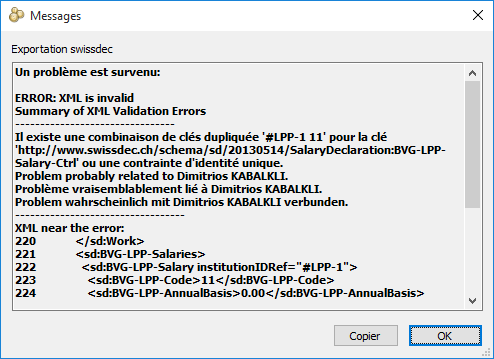
Dans le cas présent, l’employé a été rattaché à la même assurance LPP et LPP complémentaire.
Si c’est la plate-forme ou le destinataire qui signale une erreur, l’icône s’affiche sans dialogue. Pour faire apparaître le message dans une bulle d’aide, passez au-dessus de l’icône avec la souris.
![]()
Ici, la caisse AVS n° 333.000 ne peut pas recevoir de données de Swissdec.
Cliquez sur l’icône Erreur pour réafficher l’erreur signalée pendant le processus.
Renvoyer un dossier en cas d’erreur
 |
Si la transmission s’est mal passée, vous devez renvoyer le dossier après avoir corrigé l’erreur. |
Substituer un dossier
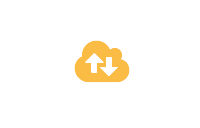 |
L’icône de substitution de dossier s’affiche si des données ont été modifiées depuis l’envoi du dossier. En cas de nécessité, et après avoir obtenu l’accord du destinataire, vous pouvez cliquer sur cette icône pour effectuer une nouvelle transmission qui remplace la précédente. |
Forcer le renvoi d’un dossier
 |
Vous pouvez transmettre une nouvelle fois un dossier à l’état Fini. Pour renvoyer un dossier sans changement, cliquez sur l’icône Fini et le décompte est envoyé avec les mêmes données que l’envoi précédent. Pour envoyer le dossier avec de nouvelles données, maintenez la touche Ctrl pressée et cliquez sur l’icône Fini. |
